Параметры настройки для сканирования с помощью панели управления
Можно изменять параметры сканирования такие, как формат сканирования, разрешение или формат данных.
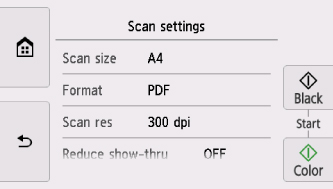
На экране ожидания сканирования выберите пункт Параметры (Settings), чтобы выбрать нужный параметр. Проведите пальцем по экрану, чтобы отобразить элементы настройки, и выберите элемент, чтобы отобразить его параметры. Выберите параметр, чтобы указать его.
 Примечание.
Примечание.
-
Параметр сканирования не удастся указать при таких условиях:
-
Если для отправки отсканированных данных на компьютер для параметра Тип док. (Doc.type) выбрано значение Автом. сканиров. (Auto scan)
-
При пересылке данных сканирования на компьютер с помощью WSD (один из сетевых протоколов, поддерживаемых в операционной системе Windows)
-
-
Некоторые параметры невозможно указать в сочетании с определенными значениями других параметров, типом документа, выбранного для параметра Тип док. (Doc.type), а также меню сканирования на экране для выбора места сохранения данных. Если выбрано значение, которое невозможно установить в выбранном сочетании, на сенсорном экране отображается значок
 и элемент Инф.об ошиб (Error details). В этом случае выберите значок
и элемент Инф.об ошиб (Error details). В этом случае выберите значок  в левом верхнем углу сенсорного экрана для проверки сообщения и измените значение параметра.
в левом верхнем углу сенсорного экрана для проверки сообщения и измените значение параметра. -
Заданные параметры сканирования, например формат сканирования, разрешение и формат данных, сохраняются даже при выключенном принтере.
-
При запуске сканирования из меню сканирования, недоступного при указанном значении параметра, на сенсорном экране появится сообщение Указанная функц. не доступна с тек. параметрами. (The specified function is not available with current settings.). Измените настройку, следуя инструкциям на экране.
-
При переадресации данных сканирования на компьютер или вложении данных в электронное письмо можно указать адресата и имя файла с помощью программы Canon IJ Scan Utility.
-
Для Windows:
-
Для Mac OS:
-
-
Если выполняется сканирование оригиналов с компьютера, можно сканировать с использованием дополнительных параметров. Сведения о сканировании с компьютера:
-
Для Windows:
-
Для Mac OS:
-
Можно указать значения приведенных ниже параметров.
-
Форм.ск. (Scan size)
Выберите размер оригинала.
-
Формат (Format)
Выберите формат отсканированных данных.
-
Разр.ск. (Scan res) (разрешение сканирования)
Выберите значение расширения для сканирования.
-
Сниз. прозрачн. (Reduce show-thru) (уменьшение просвечивания)
Если документ тонкий, например, как газета, то могут просвечивать символы на обороте. Выберите ВКЛ (ON), если на бумаге просвечиваются символы с обратной стороны отсканированного документа.
Этот элемент настройки недоступен, если для параметра Тип док. (Doc.type) выбрано значение Фотография (Photo).
-
Очистка (Descreen)
Распечатка состоит из точек, создающих символы и графики. Неправильное отображение точек может привести к неверной передаче тонов или к появлению полосок. Выберите ВКЛ (ON), если на отсканированном изображении заметны неровные тени или полосы.
Этот элемент настройки недоступен, если для параметра Тип док. (Doc.type) выбрано значение Фотография (Photo).
 Примечание.
Примечание.-
Даже если для этого параметра выбрано значение ВКЛ (ON), могут остаться некоторые эффекты муара, если для параметра Нерезк. маска (Unsharp mask) установлено значение ВКЛ (ON). В этом случае установите для параметра Нерезк. маска (Unsharp mask) значение ВЫКЛ (OFF).
-
-
Нерезк. маска (Unsharp mask)
Контуры мелких символов или тонких объектов, таких как волосы или листья на фотографии, могут быть размыты. Выберите ВКЛ (ON), если нужно подчеркнуть контуры отсканированных данных.
 Внимание!
Внимание!- В Mac OS функция нерезкой маски не работает даже при выборе ВКЛ (ON).

